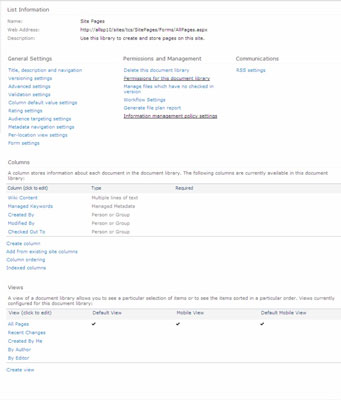Hvis du vil se eller ændre konfigurationsindstillingerne for dit bibliotek eller din liste, skal du bruge siden SharePoint 2010 Biblioteksindstillinger eller Listeindstillinger. Følg disse trin for at få adgang til siden Bibliotek/Listeindstillinger:
Naviger til dit bibliotek/din liste ved at klikke på titellinket på værktøjslinjen Hurtig start (hvis den vises i Hurtig start).
Du kan også finde listen ved at klikke på linket Vis alt webstedsindhold på værktøjslinjen Hurtig start eller ved at vælge webstedshandlinger → Vis alt webstedsindhold.
Klik på fanen Bibliotek eller Liste under fanen Bibliotek (eller Liste) Tools.
Find sektionen Indstillinger, som skal være yderst til højre med ikonerne Bibliotekindstillinger, Opret kolonne, Bibliotekstilladelser og Rediger formularwebdele.
Klik på knappen Indstillinger for bibliotek (eller liste).
Siden Bibliotek eller Listeindstillinger vises.

Siden Indstillinger for bibliotek (eller liste) er opdelt i flere sektioner. Hver sektion indeholder mange konfigurationsvalg. Brug lidt tid på at gennemse denne side.
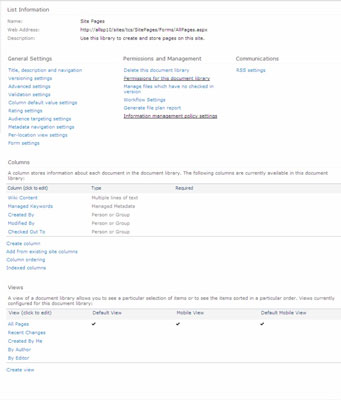
Nogle af de sektioner, du ser, inkluderer:
-
Listeoplysninger: Viser bibliotekets (eller listens) navn, webadresse og beskrivelse.
Du kan ændre listens navn og beskrivelse ved at klikke på linket Titel, Beskrivelse og Navigation i kolonnen Generelle indstillinger.
Webadressen er indstillet til listens standardvisning. Skift standardvisningen ved at rulle ned til sektionen Visninger på siden Indstillinger for bibliotek (eller liste).
-
Generelle indstillinger: Indeholder titel og beskrivelse samt indstillinger for versionering, avanceret og klassificering.
-
Tilladelser og styring: Omfatter lagring af biblioteket/listen som en skabelon samt indstillinger for tilladelser og arbejdsgange.
-
Kommunikation: Konfigurer indstillinger for RSS og indgående e-mail for biblioteket eller listen.
-
Indholdstyper: Hvis du har konfigureret dit bibliotek/din liste til at tillade indholdstyper, vises en sektion Administrer indholdstyper. Brug denne sektion til at knytte indholdstyper til din liste eller dit bibliotek. Med indholdstyper kan du genbruge kolonner på tværs af websteder såvel som på tværs af lister og biblioteker.
-
Kolonner: Se, tilføj og rediger kolonner for biblioteket eller listen.
Du kan kun oprette din egen kolonne for denne liste, tilføje en webstedskolonne fra de forudkonfigurerede SharePoint-webstedskolonner eller oprette en ny webstedskolonne efter eget valg, som kan føjes til flere lister.
-
Visninger: Vis og rediger biblioteket/listevisningerne. Du kan også oprette nye visninger.
Mange webstedsejere ændrer aldrig standardindstillingerne; nogle ændrer simpelthen titlen eller sletter listen. For andre er dette niveau af valgfri indstillingsdetaljer, hvad de vil vide først! Microsoft leverer beskrivelser af, hvordan og/eller hvorfor indstillingerne skal bruges på hver af de individuelle indstillingssider; men der er så mange muligheder at huske!